Linux下Git远程仓库的使用详解
Git远程仓库Github
提示:Github网站作为远程代码仓库时的操作和本地代码仓库一样的,只是仓库位置不同而已!
- 准备Git源代码仓库
https://github.com/ - 准备经理的文件
Desktop/manager/ - 准备张三的文件
Desktop/zhangsan/
创建远程仓库
以下操作为演示在Github网站上创建远程仓库
1.登陆注册Github
2.创建仓库入口
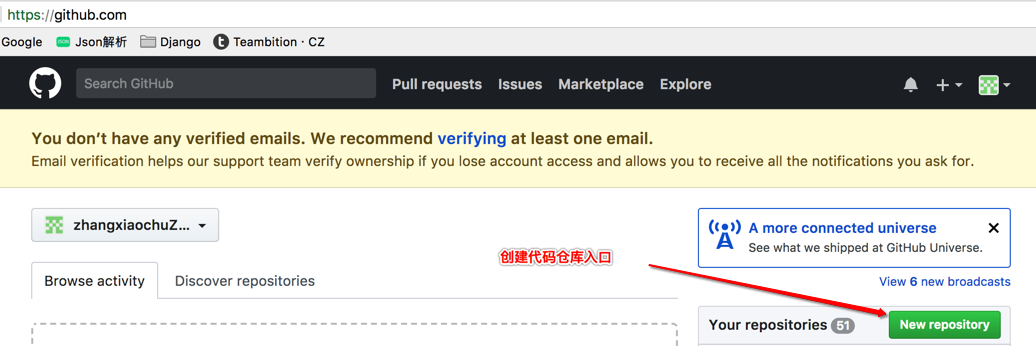
- 3.编辑仓库信息
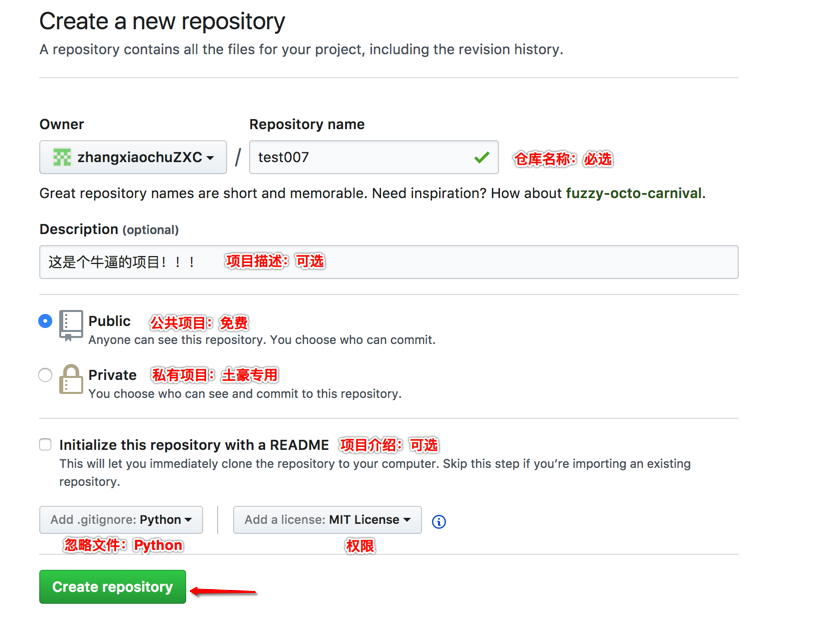
- 4.仓库创建完成
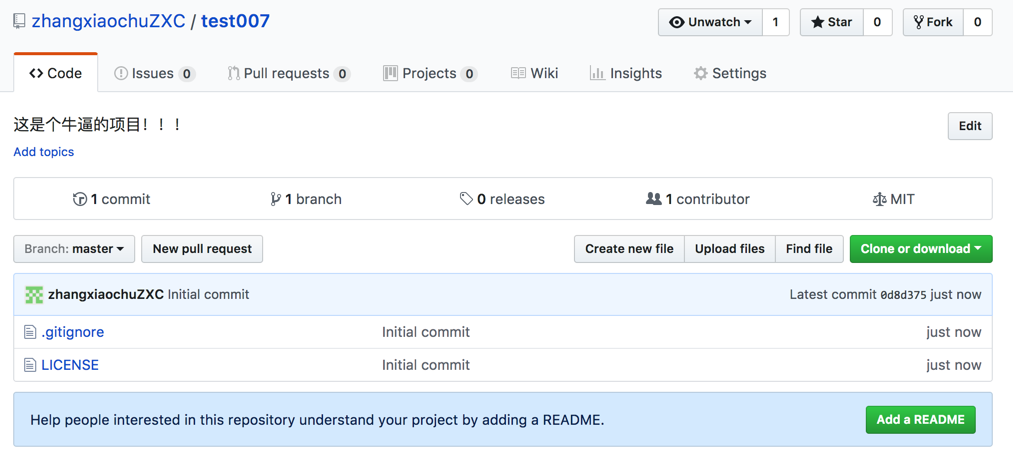
- 5.查看仓库地址
- 远程仓库地址
https://github.com/zhangxiaochuZXC/test007.git
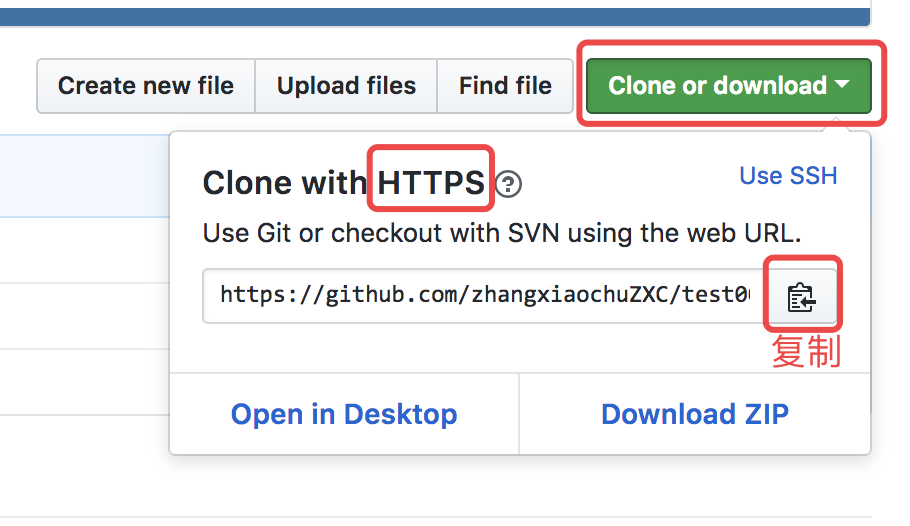
克隆项目
- 准备经理的文件
Desktop/manager/ - 准备张三的文件
Desktop/zhangsan/
经理的工作
立项:克隆远程仓库+配置身份信息+创建项目+推送项目到远程仓库
1.克隆远程仓库的命令
cd Desktop/manager/
git clone https://github.com/zhangxiaochuZXC/test007.git
- 2.克隆远程仓库到本地

- 3.克隆成功后查看经理的文件
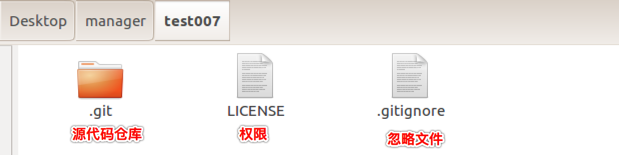
- 4.配置经理身份信息
cd Desktop/manager/test007/
git config user.name '经理'
git config user.email 'manager@163.com'
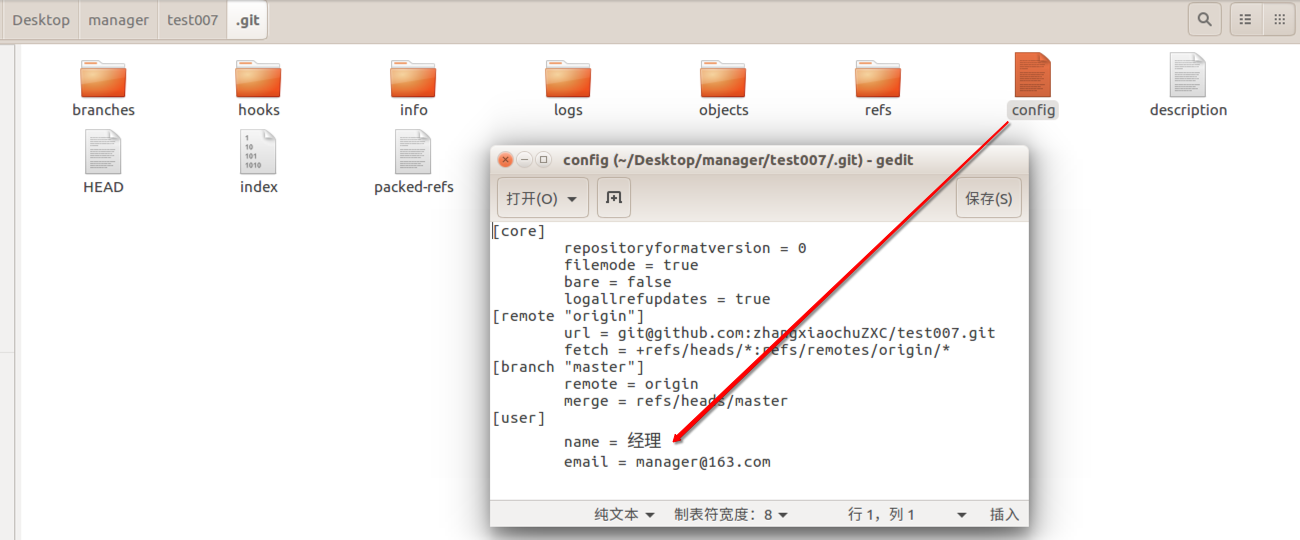
- 5.创建项目
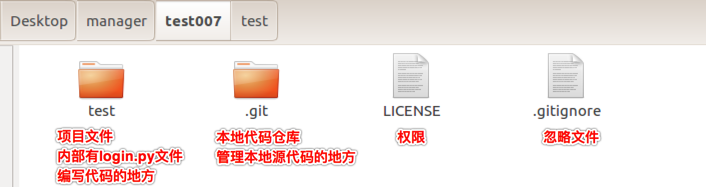
- 6.推送项目到远程仓库
# 工作区添加到暂存区
git add .
# 暂存区提交到仓库区
git commit -m '立项'
# 推送到远程仓库
git push
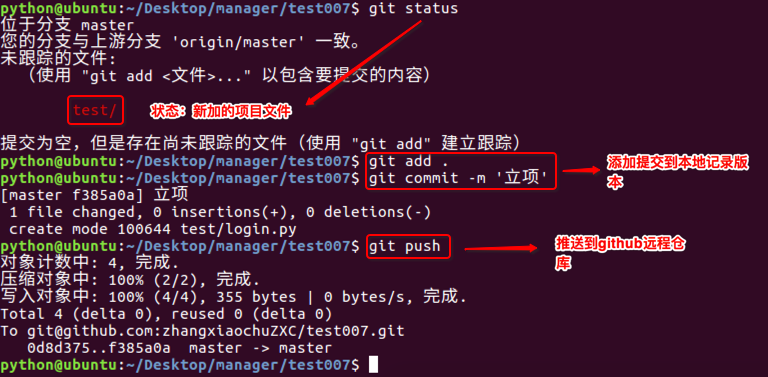
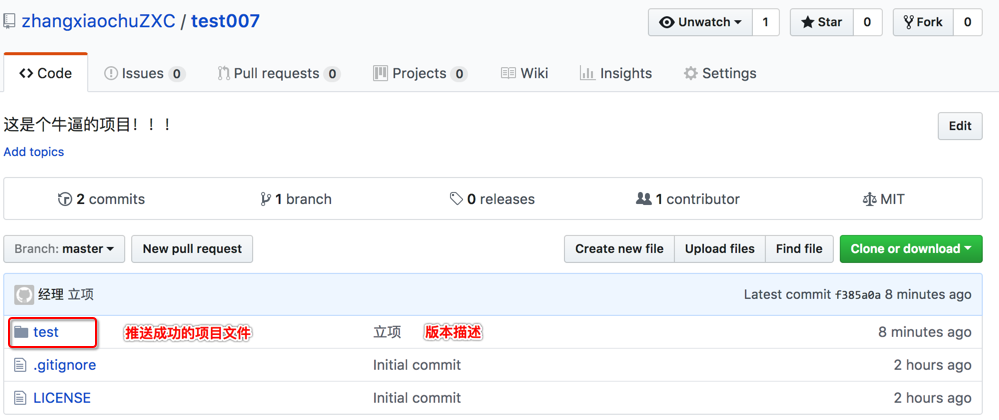
- 在 push 的时候需要设置账号与密码,该密码则是 github 的账号与密码
- 如果在每次 push 都需要设置账号与密码,那么可以设置记住密码
设置记住密码(默认15分钟):
git config --global credential.helper cache
如果想自己设置时间,可以这样做(1小时后失效):
git config credential.helper 'cache --timeout=3600'
长期存储密码:
git config --global credential.helper store
在以后的项目开发过程中,Pycharm 可以自动记住密码
张三的工作
获取项目:克隆项目到本地、配置身份信息
1.克隆项目到本地
cd Desktop/zhangsan/
git clone https://github.com/zhangxiaochuZXC/test007.git

- 2.克隆成功后查看张三的文件
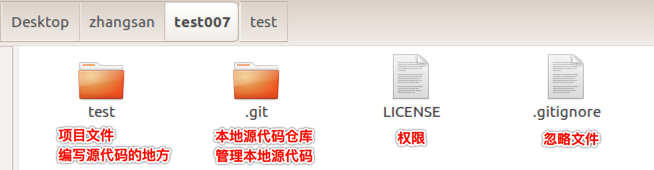
- 3.配置张三身份信息
cd Desktop/zhangsan/test007/
git config user.name '张三'
git config user.email 'zhangsan@163.com'
张三身份信息配置成功后即可跟经理协同开发同一个项目
多人协同开发
1.代码编辑界面介绍:此处使用
gedit做演示- 代码编辑界面左边为模拟经理的操作
代码编辑界面右边为模拟张三的操作
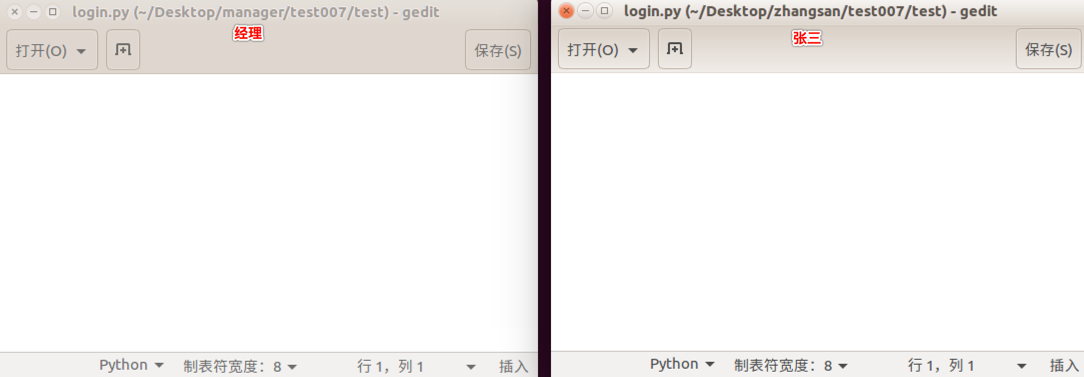
2.模拟张三先编辑
login.py文件代码- 进入张三本地仓库:
cd Desktop/zhangsan/test007 - 编辑代码:
num1 = 10 - 本地仓库记录版本:
git commit -am '第一个变量' 推送到远程仓库:
git push
- 进入张三本地仓库:



3.模拟经理后编辑
login.py文件代码- 进入经理本地仓库:
cd Desktop/manager/test007/ - 经理同步服务器代码:
git pull - 编辑代码:
num2 = 20 - 本地仓库记录版本:
git commit -am '第二个变量' 推送到远程仓库:
git push
- 进入经理本地仓库:
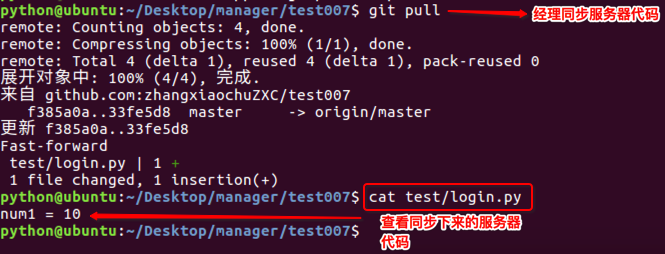
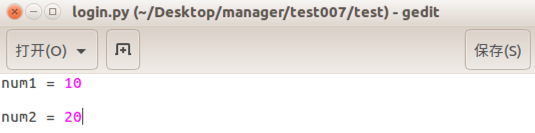
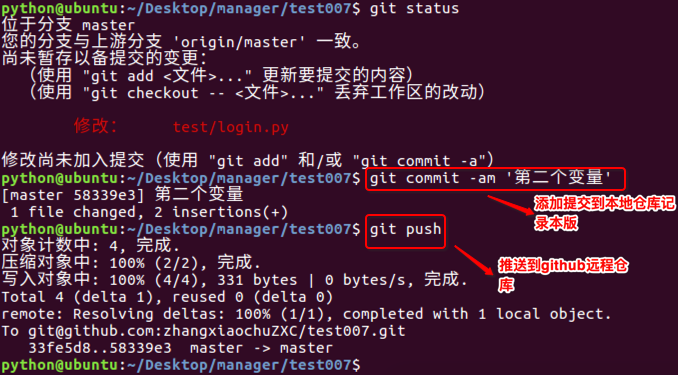

4.模拟张三同步服务器代码
本次可以把
num2同步到张三的本地仓库
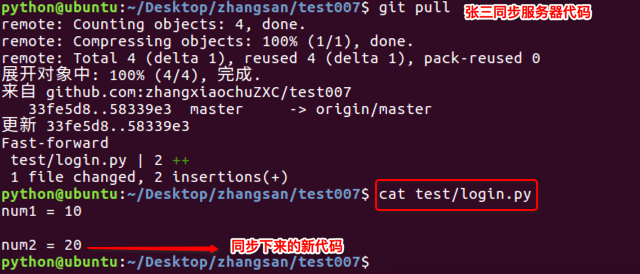
5.按照以上
2-3-4步骤循环操作,即可实现基本的协同开发6.总结:
- 要使用git命令操作仓库,需要进入到仓库内部
- 要同步服务器代码就执行:
git pull - 本地仓库记录版本就执行:
git commit -am '版本描述' - 推送代码到服务器就执行:
git push - 编辑代码前要先
pull,编辑完再commit,最后推送是push
代码冲突
- 提示:多人协同开发时,避免不了会出现代码冲突的情况
- 原因:多人同时修改了同一个文件
- 危害:会影响正常的开发进度
- 注意:一旦出现代码冲突,必须先解决再做后续开发
代码冲突演练
1.张三先编辑
login.py文件代码- 进入张三本地仓库:
cd Desktop/zhangsan/test007 - 拉取服务器最新代码:
git pull - 编辑代码:
num3 = 30 - 本地仓库记录版本:
git commit -am '第三个变量' - 推送到服务器仓库:
git push 张三本地仓库和远程仓库代码如下:
- 进入张三本地仓库:
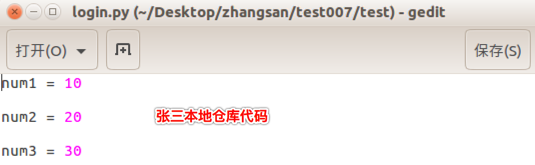
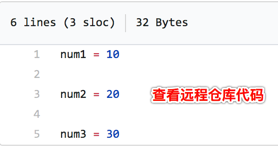
2.经理后编辑
login.py文件代码- 进入经理本地仓库:
cd Desktop/manager/test007/ - 编辑代码:
num3 = 300 - 本地仓库记录版本:
git commit -am '第三个变量' - 推送到服务器仓库:
git push 以上操作会出现代码冲突
提示需要先pull
- 进入经理本地仓库:
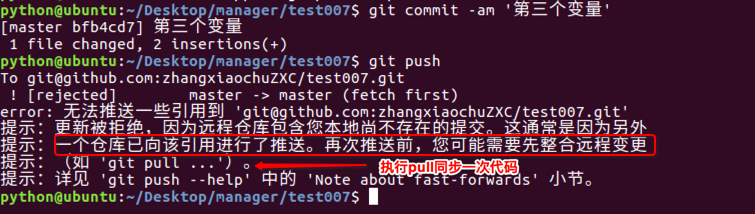
- 提示冲突文件
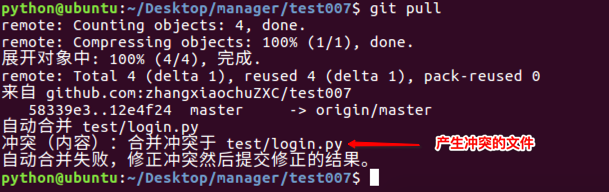
- 冲突代码表现
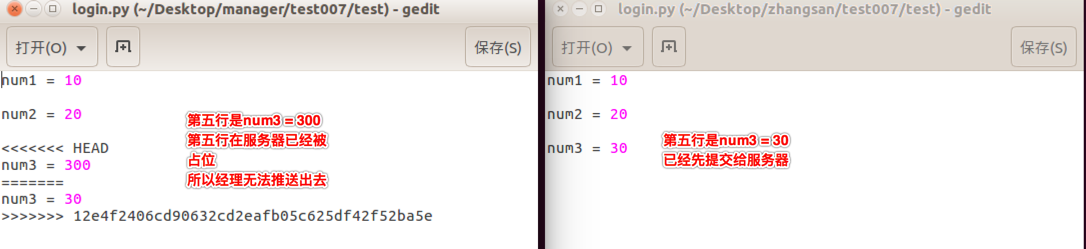
3.解决冲突
- 原则:谁冲突谁解决,并且一定要协商解决
- 方案:保留所有代码 或者 保留某一人代码
解决完冲突代码后,依然需要
add、commit、push

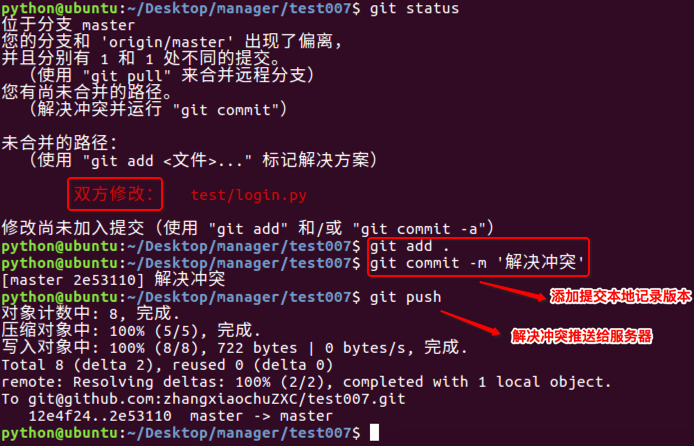
- 提示:如果张三执行
pull没有影响,就算真正解决了冲突代码
补充:
容易冲突的操作方式
- 多个人同时操作了同一个文件
- 一个人一直写不提交
- 修改之前不更新最新代码
- 提交之前不更新最新代码
- 擅自修改同事代码
减少冲突的操作方式
- 养成良好的操作习惯,先
pull在修改,修改完立即commit和push - 一定要确保自己正在修改的文件是最新版本的
- 各自开发各自的模块
- 如果要修改公共文件,一定要先确认有没有人正在修改
- 下班前一定要提交代码,上班第一件事拉取最新代码
- 一定不要擅自修改同事的代码
- 养成良好的操作习惯,先
标签
- 当某一个大版本完成之后,需要打一个标签
作用:
- 记录大版本
备份大版本代码
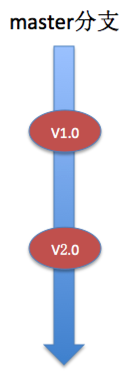
模拟经理打标签
1.进入到经理的本地仓库
test007
cd Desktop/manager/test007/
- 2.经理在本地打标签
git tag -a 标签名 -m '标签描述'
例:
git tag -a v1.0 -m 'version 1.0'
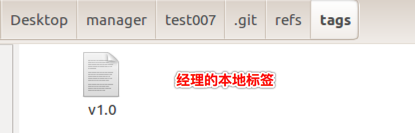
- 3.经理推送标签到远程仓库
git push origin 标签名
例:
git push origin v1.0
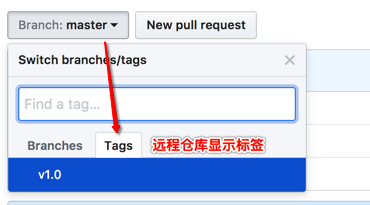
- 4.查看打标签结果
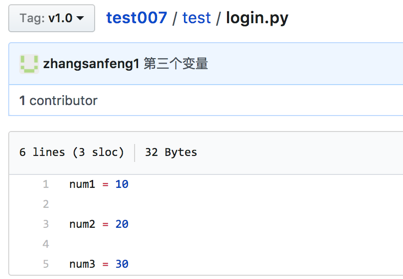
- 补充:删除本地和远程标签
# 删除本地标签
git tag -d 标签名
# 删除远程仓库标签
git push origin --delete tag 标签名
分支
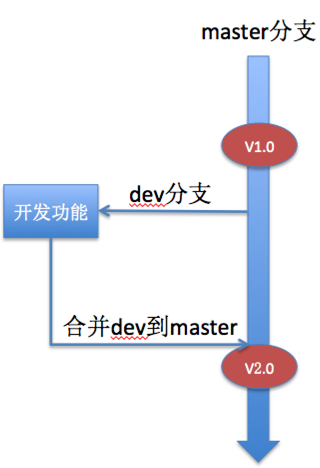
- 作用:
- 区分生产环境代码以及开发环境代码
- 研究新的功能或者攻关难题
- 解决线上bug
- 特点:
- 项目开发中公用分支包括master、dev
- 分支master是默认分支,用于发布,当需要发布时将dev分支合并到master分支
- 分支dev是用于开发的分支,开发完阶段性的代码后,需要合并到master分支
模拟经理分支操作
对比:操作分支前的代码

- 1.进入到经理的本地仓库
test007
cd Desktop/manager/test007/
- 2.查看当前分支
git branch
- 没有创建其他分支时,只有
master分支

- 3.经理创建并切换到dev分支
git checkout -b dev

- 4.设置本地分支跟踪远程指定分支(将分支推送到远程)
git push -u origin dev
- 5.经理在dev分支编辑代码
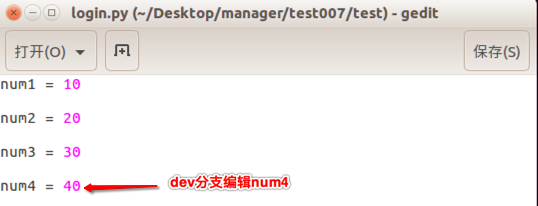
- 6.管理dev分支源代码:
add、commit、push
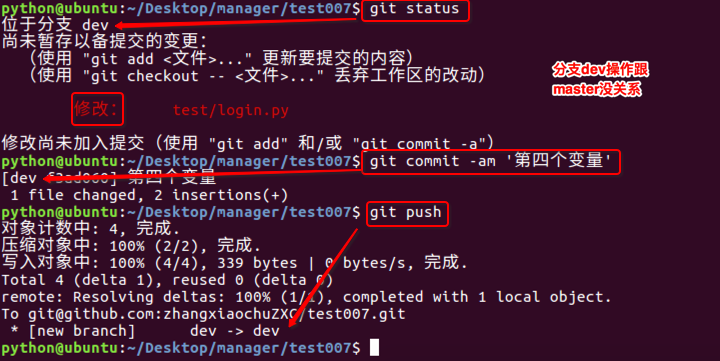
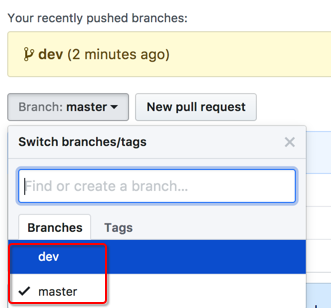
7.dev分支合并到master分支
- 提示:只有当dev分支合并到master分支成功,张三才能获取到
num4 7.1 先切换到master分支
- 提示:只有当dev分支合并到master分支成功,张三才能获取到
git checkout master

- 7.2 dev分支合并到master分支
git merge dev

- 7.3 经理推送合并分支操作到远程仓库
- 合并分支默认在本地完成,合并后直接推送即可
git push
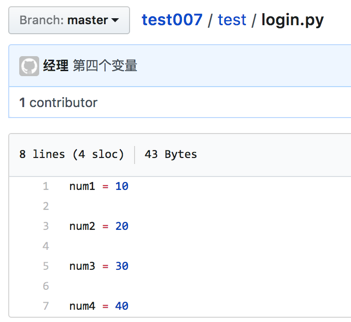
8.张三同步经理合并后的
num4只有当张三同步代码成功,分支合并才算成功
cd Desktop/zhangsan/test007/
git pull
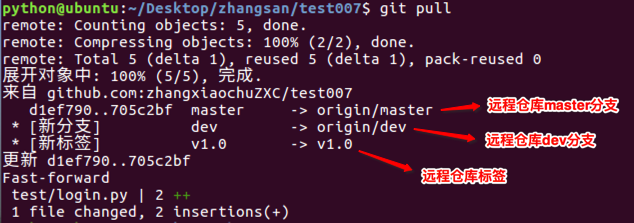

Linux下Git远程仓库的使用详解的更多相关文章
- linux下git远程仓库的搭建
一.服务器环境 ubuntukylin-16.04-server-amd64 二.远程服务器创建一个名字叫git的用户,专门用于管理git仓库. $ adduser git 三.安装git.服务器端和 ...
- Ubuntu下Git从搭建到使用详解
Ubuntu下Git从搭建到使用详解 一.git的搭建 (1).sudo apt-get update (2).sudo apt-get -y install git 符:安装最新版本方法: add- ...
- linux创建git远程仓库
root用户 ============================ // 创建用户 >adduser newuser // 修改用户的密码 >passwd newuser // 设置权 ...
- Linux下 CentOS 7 对比6 改动详解 及 系统安装
系统基础服务变化 操作系统 本文CentOS7 为最新版7.5 本文CentOS6 为6.9 操作 Centos6 Centos7 对比 自动补全 只支持命令.文件名 支持命令.选项.文件名 文件系统 ...
- 【大数据】Linux下安装Hadoop(2.7.1)详解及WordCount运行
一.引言 在完成了Storm的环境配置之后,想着鼓捣一下Hadoop的安装,网上面的教程好多,但是没有一个特别切合的,所以在安装的过程中还是遇到了很多的麻烦,并且最后不断的查阅资料,终于解决了问题,感 ...
- Linux下rz命令使用的实例详解
Linux中rz命令和sz命令都可用于文件传输,而rz命令主要用于文件的上传,下面将通过几个实例来给大家详细介绍下Linux下rz命令的用法,一起来学习下吧. rz命令可以批量上传文件,当然也可上传单 ...
- Linux下同步工具inotify+rsync使用详解
1. rsync 1.1 什么是rsync rsync是一个远程数据同步工具,可通过LAN/WAN快速同步多台主机间的文件.它使用所谓的“Rsync演算法”来使本地和远程两个主机之间的文件达到同步,这 ...
- (转)Linux下同步工具inotify+rsync使用详解
原文:https://segmentfault.com/a/1190000002427568 1. rsync 1.1 什么是rsync rsync是一个远程数据同步工具,可通过LAN/WAN快速同步 ...
- linux下的mount命令的用法详解
挂接命令(mount) 首先,介绍一下挂接(mount)命令的使用方法,mount命令参数非常多,这里主要讲一下今天我们要用到的. 命令格式:mount [-t vfstype] [-o option ...
随机推荐
- 【Web】JavaScript 语法入门
一. 简介 动态性和交互性 1.由浏览器解释执行 2.常见的脚本语言:JavaScript和VBScript P.S. Node.js 是使用JavaScript编写的服务器端框架. 二. JavaS ...
- HBuilder自定义格式化代码
对于代码格式到底为两个空格还是四个空格,可能大家喜欢的都不同,如果你是在使用HBuilder编辑器,那么恭喜你,这两种代码格式你可以轻易的更换.下面贴步骤 1.打开工具—>选项 2.选择HBui ...
- .Net Core 初体验及总结(内含命令大全)
dotnet 命令目录: dotnet new -创建 dotnet restore -还原 dotnet build -编译 dotnet run -运行 dotnet test -测试 dot ...
- Best Time to Buy and Sell Stock II--疑惑
https://oj.leetcode.com/problems/best-time-to-buy-and-sell-stock-ii/ 代码如下时能AC class Solution { publi ...
- pt-kill
pt-kill作用主要是用来杀掉MySQL的链接,在查杀进程的时候,它从show processlist 中获取满足条件的连接然后进行kill,也可以从从包含show processlist的文件中读 ...
- SQLSERVER 中GO的作用
go 向 SQL Server 实用工具发出一批 Transact-SQL 语句结束的信号.go是把t-sql语句分批次执行.(一步成功了才会执行下一步,即一步一个go) BEGIN 和 END 语句 ...
- Maven库下载很慢解决办法,利用中央仓库
以下四个都是可用的: http://mirrors.ibiblio.org/maven2/ http://mvnrepository.com/ http://repository.jboss.org/ ...
- 【Leetcode】【Medium】Reorder List
Given a singly linked list L: L0→L1→…→Ln-1→Ln,reorder it to: L0→Ln→L1→Ln-1→L2→Ln-2→… You must do thi ...
- 文本处理三剑客之 Sed ——一般编辑命令
sed简介 sed (stream editor for filtering and transforming text) 是Linux上的文本处理三剑客之一,另外两个是grep和awk. sed又称 ...
- SAP C/4HANA Sales Cloud使用OData服务和第三方系统集成的一个具体例子
出于工作需要,Jerry写了这篇文章,给某些Partner做参考. 以前Jerry曾经介绍过SAP C/4HANA的五朵云到底包含哪些具体产品,其实在SAP官网上有更权威的中文解释: https:// ...
